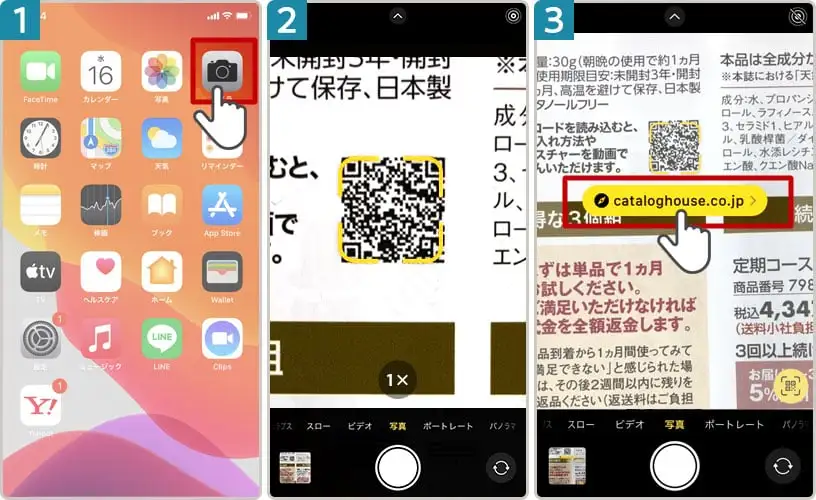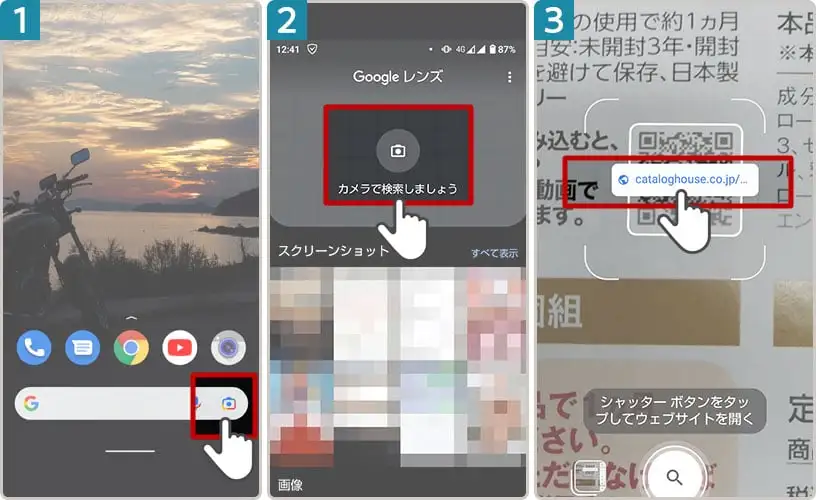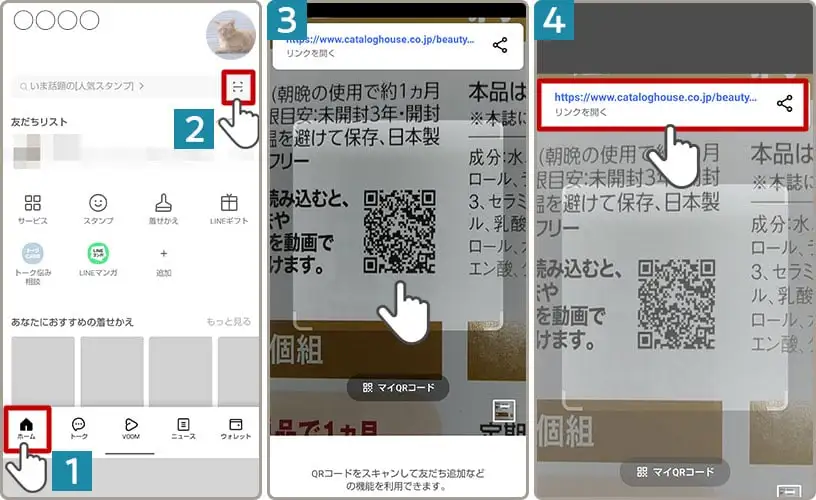その他
コード(二次元コード)をスマートフォンで読み取ると、ウェブの商品ページがごらんいただけます。
お使いの機種によってマークや操作方法が異なる場合がありますが、基本的な読み取り方をご紹介します。

Androidで読み取る場合
1検索窓の右側にあるGoogleレンズを起動させる。
※カメラを起動しGoogleレンズに切り替える方法もあります。
2コードに近づけ「カメラで検索しましょう」をタップし読み取る。
3読み取ったURLが出るのでタップし、目的のページへいく。
本サイトにご登録いただいた会員情報を削除したい場合は、お手数ですがこちらからお手続きください。
ご注意ください
- カタログ、ダイレクトメールの送付で「不要」を選んだ場合でも、 商品の安全管理に限りましてはご案内を差し上げます。
- お客様登録情報を削除いたしますと、 通販生活ウェブサイトを再度ご利用の際、新たにご登録頂く必要がございます。
- 商品のアフターサービスのため、ご購入実績のデータは今後も保管させていただきます。
- ご購入いただいた商品について、修理や消耗部品のご希望がございましたら、今後もお気軽にお問合せください。
- ウェブお客様登録情報の削除には2,3日かかる場合がございます。
- このお申込みによって、メールマガジンの配信も停止します。